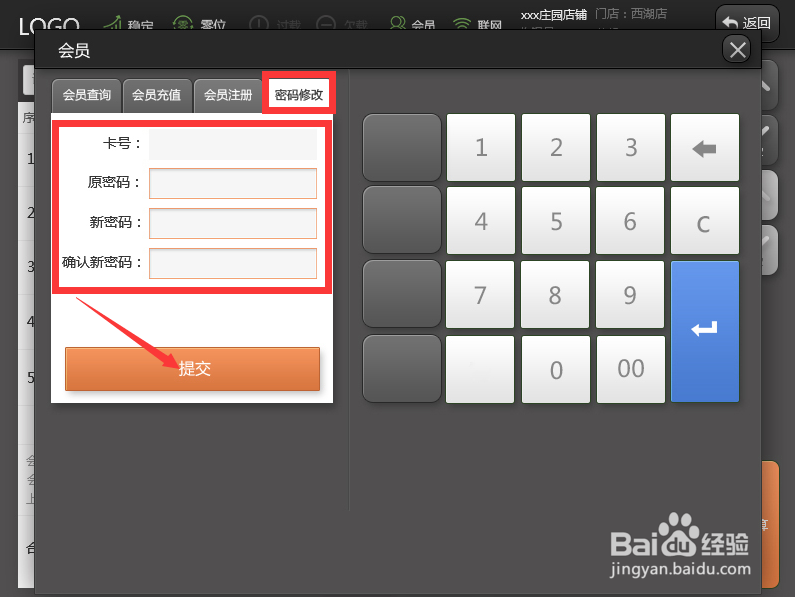速店POS销售模块界面详解
1、销售页面介绍:
(1)模块一:POS机状态栏,其中有软件LOGO、稳定、零位、联网、会员、过载、欠载状态和门店POS信息、返回按键
不可操作
绿色标识:
灰色标识:
(2)模块二:商品信息输入框(可扫码)和台秤数值显示框
(3)模块三:购物商品和相关信息
(4)模块四:商品种类列表(商品分类列表)
(5)模块五:商品信息列表
(6)模块六:按键(常规功能按键)
(7)“其他”按键

2、单击“其他”按键,弹出隐藏按键。

3、添加商品:
1、扫码
扫描商品条码,录取商品信息到左侧购物商品列表。(商品的国际条码)
2、搜索
(1)输入商品名称和助记码:模糊搜索。若搜索商品唯一则录取商品信息到左侧购物商品列表,若不唯一则显示在商品信息列表中。
(2)输入商品编号、商品条码或商品PLU码:精确查找,搜索成功,录取商品信息到左侧购物商品列表。
3、通过右侧商品类别选择商品
选择商品类别,选择类别下的商品。
4、商品数量修改:单选商品购物栏中的商品,单击“修改数量”,弹出修改数量弹窗。可以输入新数量,也可以点击获取重量读取目前电子秤的称重。

5、商品取消:
1、选中左侧购物商品栏的商品,可多选,并单击“取消”按键。弹出确认窗口(图3-4-5-1)
2、单击“整单取消”按键,整单商品删除。

6、折扣、改价:
1、单品折扣:单选商品,单击“折扣”按键,弹出单品折扣弹窗。
2、多品折扣:多选商品,单击“折扣”按键,弹出多品折扣弹窗。
3、整单打折:单击“整单打折”按键,弹出多品折扣弹窗。
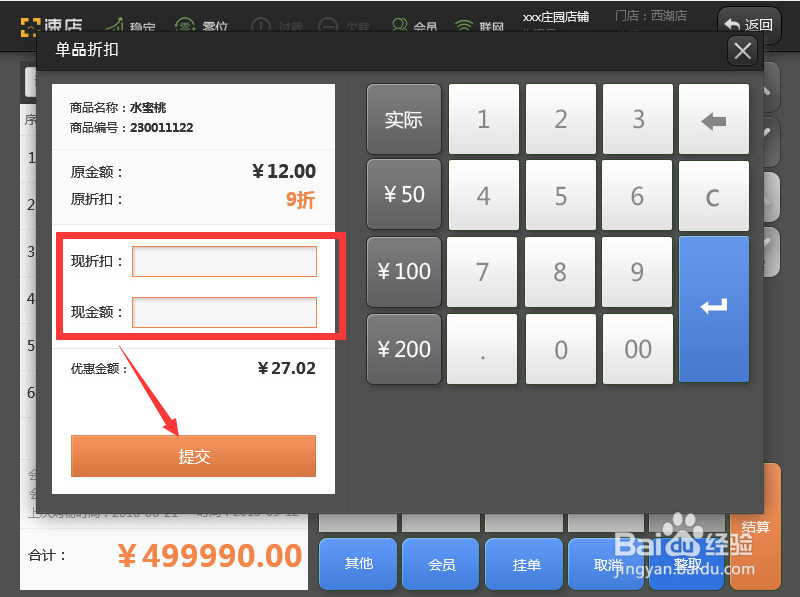
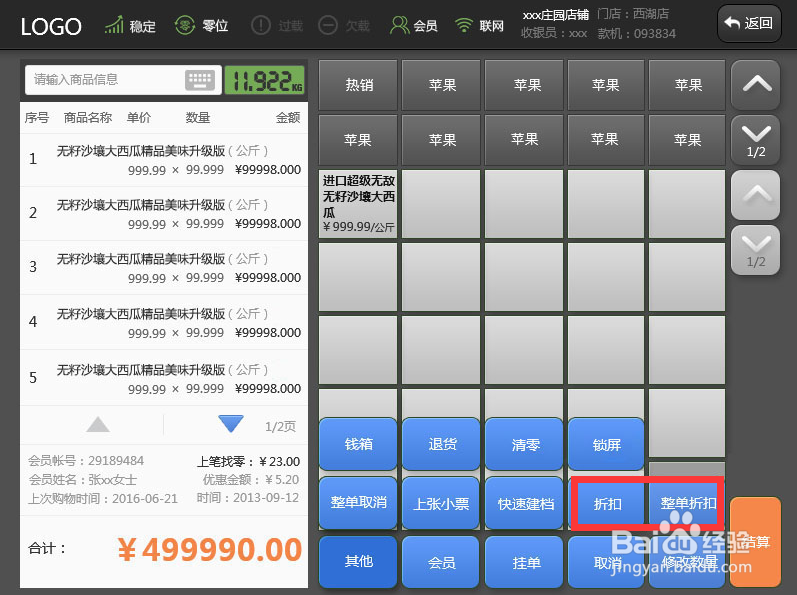

7、挂单解单:
1、挂单
在左侧购物商品列表中有商品时点击挂单,该单信息进入挂单信息库。
2、解单
当左侧购物商品栏没收商品的时候点击挂单,进入解单页面(图3-4-7-1)。单击解单,该单据返回商品购物栏,继续销售。

1、会员查询:单击会员,弹出会员查询页面,扫码会员卡号、输入会员卡号或手机号查询会员信息,点击会员消费,登录会员。
2、会员充值:在此页面进行会员充值。
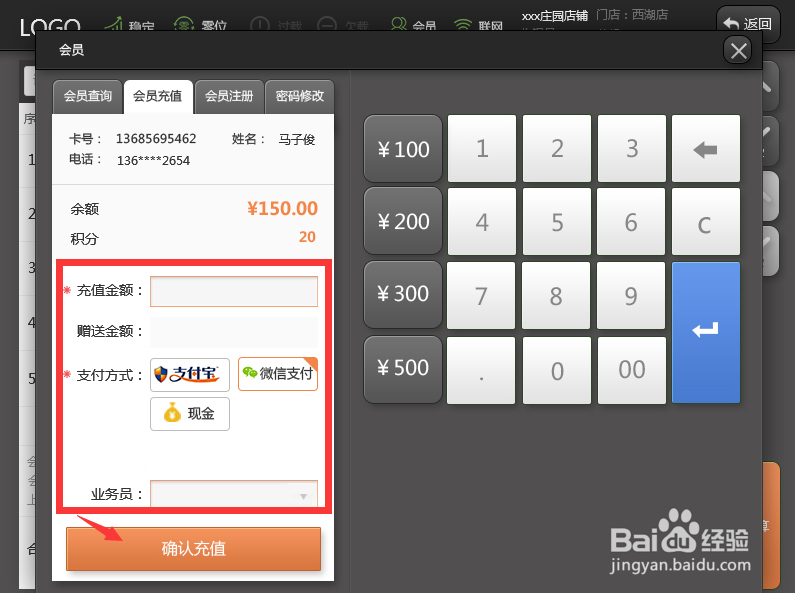
3、会员注册:在这个页面注册。
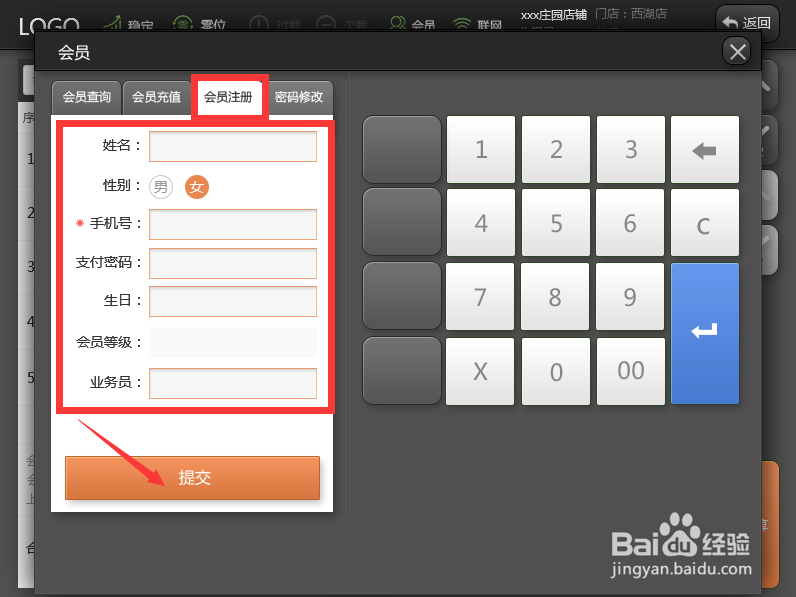
4、密码修改:在这个页面修改 密码。